
Лабораторная работа 1. Использование табличного процессора Excel в рекламной деятельности
.pdf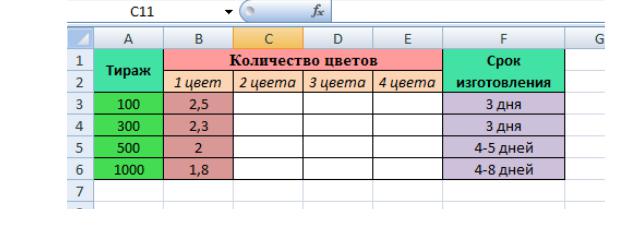
vk.com/club152685050 | vk.com/id446425943
Лабораторная работа 1.
Использование табличного процессора Excel в рекламной деятельности
Задание 1. Рассчитайте стоимость изготовления рекламной продукции для двух-, трех-, четырехцветных экземпляров, если известно, что применение каждого последующего цвета увеличивает стоимость на 15%.Выполните расчет средствами Excel.
Если столбцы таблицы обозначены цифрами, изменить их на буквенные обозначения ( ФайлПараметры Файла-Формулы (раздел: работа с формулами), убрать птичку в Стиль ссылок R1C1).
Задание 2.Рассчитайте стоимость пакета по созданию и прокату аудиоролика, предлагаемогорадиостанцией, по данным, приведённым в таблице. Известно, что стоимость единичного прокатасоставляет 90 р., изготовление аудиоролика стоит 750 р.При стоимости проката более 5000 рублей изготовление аудиоролика – бесплатно.
|
Количест |
Общая |
Скидка |
Стоимость |
Стоимость |
Стоимость |
Дней в |
единичног |
|||||
прокате |
во |
стоимость |
(в %) |
проката со |
о проката |
полного |
прокатов |
проката |
скидкой |
пакета |
|||
|
|
|
|
|
со скидкой |
|
1 день |
5 раз |
|
5 |
|
|
|
|
|
|
|
|
|
|
1 неделя |
35 раз |
|
15 |
|
|
|
|
|
|
|
|
|
|
2 недели |
70 раз |
|
20 |
|
|
|
|
|
|
|
|
|
|
3 недели |
105 раз |
|
25 |
|
|
|
|
|
|
|
|
|
|
4 недели |
140 раз |
|
30 |
|
|
|
|
|
|
|
|
|
|
Задание 3. На основе приведенных таблиц постройте круговые диаграммы, показывающие доли аудитории основных каналов России за весь день и в праймтайм, и гистограмму их изменения. Для построения гистограммы предварительно выполните вычисления.
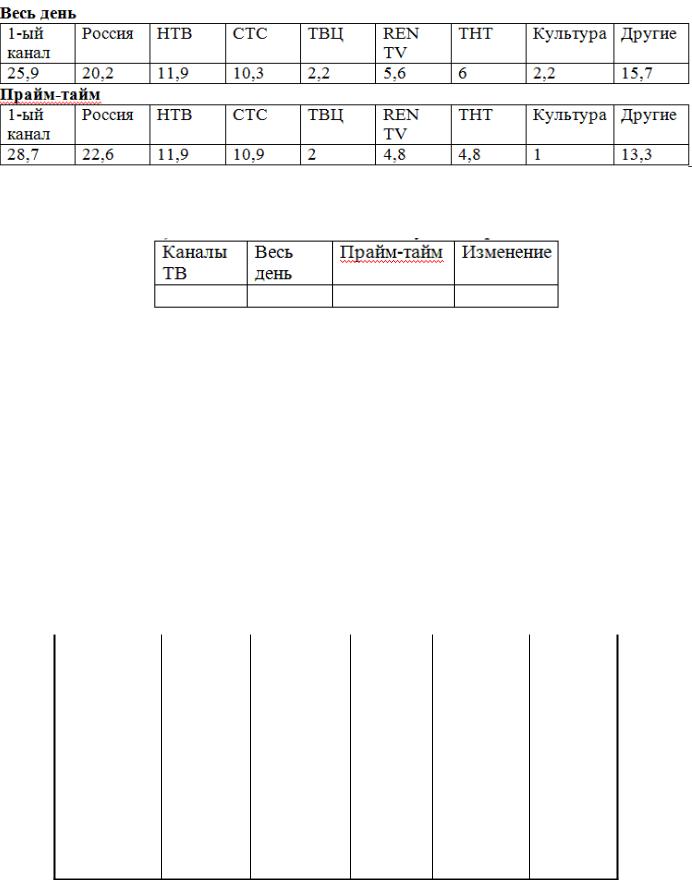
vk.com/club152685050 | vk.com/id446425943
Доля аудитории телеканалов России, %
Создайте в Excel таблицу для определения изменения аудитории телеканалов за весь день и в прайм-тайм.
Постройте по таблицегистограмму, отражающую изменения аудитории основных телеканалов России.
Лабораторная работа 2.
I. Сортировка и фильтрация данных
Задание 1.
Используя Данные | Сортировка или вкладки главного меню «Сортировка от А до Я» и «Сортировка от Я до А» в приведённой Таблице 1:
1)отсортировать данные в порядке убывания количества спутников;
2)отсортировать данные в алфавитном порядке названий планет;
Таблица 1 – Планеты Солнечной системы
|
Период |
Расстояние |
Диаметр, |
Масса, |
Количество |
|
Планета |
обращения, |
от Солнца, |
||||
тыс. км |
Тт |
спутников |
||||
|
земной год |
млн. км |
||||
|
|
|
|
|||
Меркурий |
0,241 |
58 |
4,9 |
0,32×109 |
0 |
|
Венера |
0,615 |
108 |
12,1 |
4,86×109 |
0 |
|
Земля |
1 |
150 |
12,8 |
6,0×109 |
1 |
|
Марс |
1,881 |
288 |
6,8 |
6,1×108 |
2 |
|
Юпитер |
11,86 |
778 |
142,6 |
19,07×1011 |
16 |
|
Сатурн |
29,46 |
1426 |
120,2 |
57,09×1010 |
17 |
|
Уран |
84,01 |
2869 |
49,0 |
87,24×109 |
14 |
|
Нептун |
164,8 |
4496 |
50,2 |
10,34×1010 |
2 |
|
Плутон |
247,7 |
5900 |
2,8 |
0,1×109 |
1 |
Скопируйте табл.1 и создайте 4 копии. Каждое следующее задание выполняйте на новой таблице.
С помощью Фильтра осуществить:

vk.com/club152685050 | vk.com/id446425943
5)поиск планет, имеющих диаметр меньше диаметра Земли и находящихся на большем расстоянии от Солнца, чем Земля;
6)поиск трех планет, имеющих самый большой диаметр.
7)выбрать планеты, в названии которых не содержится буква «у».
Фильтрация данных происходит при выполнении последовательности действий Данные | Фильтр. При этом в ячейках, где располагаются заголовки, появляются кнопки. При нажатии на них появляется меню с условиями отбора фильтра.
Нажмите дважды на Кнопку со стрелкой в нужном столбце. Появится панель, с которой нужно выбрать «Числовые фильтры». Среди предложенных условий выберите то, что нужно для выполнения задания.
Условие – выбирает строки, удовлетворяющие одному или двум условиям. Эта строка меню открывает диалоговое окно Пользовательский автофильтр (рис. 1), где в левом поле под надписью Показать только те строки, значения которых, выбирается необходимый оператор сравнения (равно, меньше, больше и т.п.), а в правом поле задается значение сравнения. Нижние поля используются для второго условия отбора, соединяющегося с первым знаками логических операций И или ИЛИ.
Рис. 1 – Диалоговое окно Пользовательский автофильтр
II.Применение текстовых и календарных функций.
Дан список сотрудников фирмы, содержащий паспортные данные (фамилию, имя, отчество, дату рождения и т.д). По данным этой таблицы составьте таблицу2, содержащую следующие сведения: фамилию и инициалы, возраст, стаж в годах и месяцах.
|
|
|
|
|
|
|
№ п/ |
Фамилия |
Имя |
Отчество |
Дата |
Дата приёма |
Семейное |
п |
|
|
|
рождения |
на работу |
положение |
1 |
Макаревич |
Сергей |
Петрович |
14.12.87 |
01.05.13 |
женат |
2 |
Антоненко |
Антон |
Григорьевич |
23.06.89 |
02.08.12 |
холост |
3 |
Троян |
Станислав |
Павлович |
07.01.96 |
03.02.11 |
холост |
4 |
Арбузов |
Георгий |
Павлович |
15.06.78 |
04.04.10 |
женат |
5 |
Стоянов |
Алексей |
Леонидович |
24.11.90 |
05.07.14 |
женат |
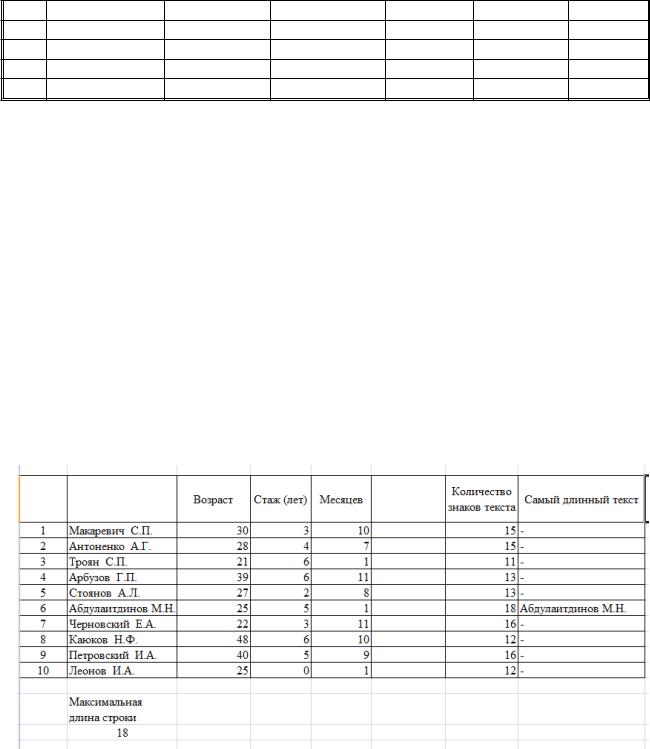
vk.com/club152685050 | vk.com/id446425943
6 |
Абдулаитдинов |
Мурат |
Надирович |
03.04.92 |
06.02.12 |
холост |
7 |
Черновский |
Евгений |
Александрович |
14.05.95 |
07.04.13 |
холост |
8 |
Каюков |
Николай |
Фёдорович |
21.12.69 |
08.05.10 |
женат |
9 |
Петров |
Иван |
Афанасьевич |
01.05.77 |
09.06.11 |
холост |
10 |
Леонов |
Игорь |
Андреевич |
17.05.92 |
10.02.17 |
женат |
Для получения данных в графе «Фамилия И.О.» можно применить формулу=Фамилия&"
"&ЛЕВСИМВ(Имя;1)&"."&ЛЕВСИМВ(Отчество;1)&"."
В приведенной формуле Фамилия, Имя, Отчество– это ячейки столбцов с соответствующей информацией.
Для получения данных в графе «Возраст» можно применить формулу:
=ГОД(СЕГОДНЯ())-ГОД(Дата_рождения).
Для получения данных в графе “Стаж” можно применить формулу
=ОТБР(ДОЛЯГОДА(Дата_приёма_на _работу;СЕГОДНЯ();1))
Самостоятельно составьте выражение для определения оставшихся до полного года месяцев стажа.
Определите, у кого из сотрудников самая длинная фамилия. (Можно использовать промежуточные столбцы).
vk.com/club152685050 | vk.com/id446425943
Лабораторная работа 3. Создание стипендиальной ведомости
Дана таблица с итогами экзаменационной сессии на группу из 10 студентов с различной успеваемостью.
Итоги экзаменационной сессии
|
|
|
|
|
|
№ п/п |
Ф. И.О. |
Математика |
Экономическая |
Правоведение |
Информатика |
|
|
|
теория |
|
|
1 |
Макаров С.П. |
5 |
4 |
3 |
зачтено |
2 |
Антонов А.Г. |
4 |
3 |
3 |
не зачтено |
3 |
Троян С.П. |
2 |
3 |
3 |
зачтено |
4 |
Арбузов Г.П. |
5 |
5 |
5 |
зачтено |
5 |
Стоянов А.Л. |
5 |
4 |
5 |
зачтено |
6 |
Абдулов М.Н. |
2 |
3 |
3 |
не зачтено |
7 |
Чернов Е.А. |
3 |
4 |
3 |
зачтено |
8 |
Каюков Н.Ф. |
4 |
3 |
4 |
зачтено |
9 |
Петров И.А. |
5 |
3 |
4 |
зачтено |
10 |
Леонов Л.П. |
4 |
4 |
4 |
зачтено |
|
|
|
|
|
|
1.Составить электронную таблицу, определяющую стипендию по следующему правилу: если студент по всем дисциплинам получил положительные оценки и «зачтено», то ему начисляется стипендия. В зависимости от величины среднего балла за экзаменационную сессию (s) базовая стипендия (2000 р.) может быть повышена. Повышающий коэффициент (k) рассчитывается по следующему правилу:
если 4 s<4,6, то k=1,5,
если 4,6 s 5, то k=2,0.
Если не сдан какой-либо предмет или имеется «незачёт», то стипендия не начисляется и в этом случае в ячейке должен появиться текст «отчислить».
Выполнение.
1. Скопировать исходную таблицу и добавить необходимые для выполнения заданий строки и столбцы.
Средний балл и стипендию рассчитать по соответствующим формулам с использованием функций=СРЗНАЧ(), ЕСЛИ. Функции можно найти во вкладке «Мастер функций»
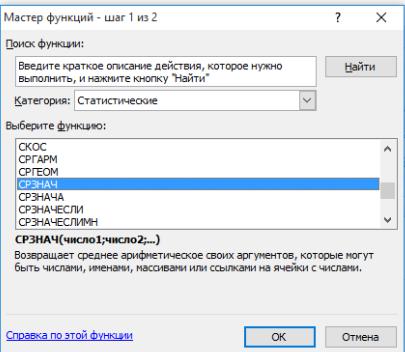
vk.com/club152685050 | vk.com/id446425943
Подробно пример выполнения подобного задания можно посмотретьздесь.
3. По результатам сдачи сессии группой студентов определить:
–общий стипендиальный фонд (с помощью кнопкиАвтосумма);
–количество неуспевающих по «Математике»(имеющих 2 балла) с использованием функции СЧЁТЕСЛИ(диапазон;"*"), которая подсчитывает
количество соответствующих заданному условию ячеек и относится к статистическим функциям;
– количество студентов, которые поданы на отчисление (с помощью функции
СЧЁТЕСЛИ(); –количество студентов, фамилия которых начинается на букву «А» (с
помощью функции СЧЁТЕСЛИ(диапазон;"А*")).
Если условий несколько, можно воспользоваться функцией
СЧЁТЕСЛИМН().
Определить:
– количество студентов, имеющих «5» по «Математике» и «Экономической теории» с использованием функции СЧЁТЕСЛИМН().
–самый «сложный» предмет. Самым сложным предметом будем считать тот, по которому средний балл, полученный студентами,является минимальным. Минимальное число из нескольких можно определить с помощью функции МИН().Вданном случае эту функцию надо применить к диапазону данных, в котором ранее подсчитаны средние баллы по предметам;
– определить фамилию студента, с наивысшим средним баллом с использованием функции МАКС().
Подробно пример выполнения похожего задания можно посмотреть здесь.
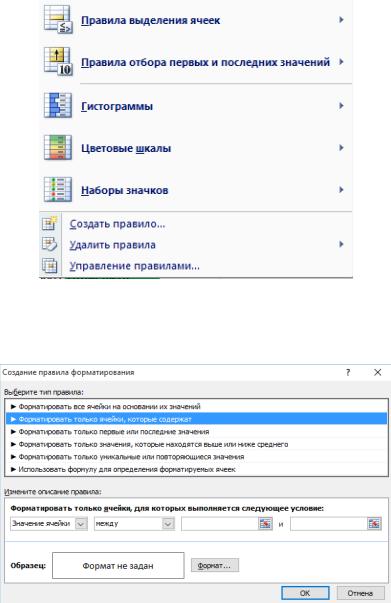
vk.com/club152685050 | vk.com/id446425943
– выделить цветом ячейки, содержащие «отчислить». Для этого нужно выделить таблицу (или нужный диапазон), нажать кнопку «Условное форматирование».В появившемся окне выбрать «Создать правило».
Далее выбрать «Форматировать только ячейки, которые содержат» и задать параметры форматирования.
– для большей иллюстративности таблицы с помощью «Условного форматирования» выделить различными цветами значения среднего балла студентов (использовать «Цветовые шкалы»).
vk.com/club152685050 | vk.com/id446425943
Лабораторная работа 4. I.Консолидация данных
Консолидация – обобщение данных, находящихся на разных рабочих листах (книгах), с помощью функций: среднее, максимум, минимум, сумма и другие. В некоторых случаях консолидация может включать в себя создание связанных формул.
Взависимости от размещения информации в рабочих таблицах выделяют различные способы консолидации данных. Если размещение информации во всех таблицах одинаково, то говорят о консолидации по позиции.
Втом случае, когда размещение информации не идентично, но достаточно похоже, можно объединить данные по заголовкам строк и/или столбцов. Такая консолидация называется консолидацией по категориям.
Если же рабочие таблицы имеют мало общего друг с другом, то необходимо перед консолидацией отредактировать листы, чтобы они стали единообразными.
Задание.
Пусть на разных листах книги представлены отчеты о продаже печатных изданий за три месяца различными книжными магазинами.
Магазин № 1
|
|
|
|
|
Название |
Январь |
Февраль |
Март |
|
товара |
||||
|
|
|
||
Правда |
110 |
10 |
20 |
|
Знание |
10 |
10 |
20 |
|
Политика |
20 |
20 |
40 |
|
Знание |
30 |
30 |
60 |
|
Финансы |
40 |
40 |
80 |
|
Досуг и |
60 |
60 |
120 |
|
развлечения |
||||
|
|
|
||
Автомобилист |
50 |
50 |
100 |
|
Наука и жизнь |
70 |
70 |
140 |
|
Студенчество |
120 |
20 |
20 |
|
Здоровье |
11 |
11 |
24 |
vk.com/club152685050 | vk.com/id446425943
|
Магазин № 2 |
|
||
|
|
|
|
|
Название товара |
|
Январь |
Февраль |
Март |
Студенчество |
|
10 |
10 |
20 |
Знание |
|
10 |
10 |
20 |
Наука и жизнь |
|
20 |
20 |
20 |
Здоровье |
|
20 |
40 |
40 |
Знание |
|
30 |
30 |
60 |
Финансы |
|
40 |
40 |
80 |
Досуг и |
|
60 |
60 |
120 |
развлечения |
|
|||
|
|
|
|
|
Автомобилист |
|
50 |
20 |
100 |
Наука и жизнь |
|
70 |
70 |
140 |
Студенчество |
|
40 |
40 |
45 |
Спорт |
|
30 |
20 |
45 |
|
Магазин № 3 |
|
||
|
|
|
|
|
Название товара |
Январь |
Февраль |
Март |
|
Правда |
10 |
10 |
20 |
|
Знание |
10 |
10 |
20 |
|
Политика |
20 |
20 |
40 |
|
Наука и жизнь |
100 |
100 |
100 |
|
Знание |
30 |
30 |
60 |
|
Финансы |
40 |
40 |
80 |
|
Досуг и |
60 |
60 |
120 |
|
развлечения |
||||
|
|
|
||
Автомобилист |
50 |
50 |
100 |
|
Наука и жизнь |
70 |
70 |
140 |
|
Спорт |
10 |
10 |
10 |
|
Нужно 1) найти суммарное количество товаров, проданных в январе и феврале; 2) определить максимальные объёмы продаж по каждому товару в каждом
месяце.
Списки включенных в них товаров, а также порядок перечисления в них различны. Другими словами, способ размещения информации в этих рабочих таблицах не одинаков. Поэтому для получения итоговых данных о продаже
изделий фирмой по месяцам, необходимо выполнить консолидацию по категориям.
Выполнение.
1. Создайте рабочие таблицы на различных листах рабочей книги (например, на листах с первого по третий).
Выберите новый рабочий лист, где должны размещаться результаты консолидации. Выполните команду Данные / Консолидация.
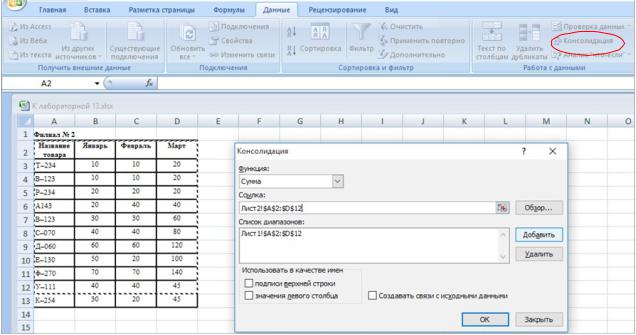
vk.com/club152685050 | vk.com/id446425943
2. Задание параметров для диалогового окна «Консолидация»
Вполе «Функция» укажите функцию Сумма, которая показывает тип объединения данных.
Вполе «Ссылка» введите ссылку на диапазон первой рабочей таблицы,
которые должны быть консолидированы. Когда в поле «Ссылка» будет введена нужная ссылка, щелкните по кнопке «Добавить», чтобы добавить ее к списку
диапазонов.
Введите ссылку на диапазон второй рабочей таблицы и добавьте ее к списку диапазонов. Выполните указанное действие для остальных диапазонов консолидации.
Так как способы размещения информации в рабочих таблицах различны, установим опции Подписи верхней строки и Значения левого столбца. В результате Excel будет подбирать данные по заголовкам.
Для того, чтобы консолидация была динамической, установите опцию
Создавать связи с исходными данными и нажмите кнопку «ОК». В результате Excel создаст структуру, содержащую внешние ссылки.
3. Аналогичные действия проделайте для определения максимальных объёмов продаж по каждому товару в каждом месяце.
II. Сводные таблицы
Сводными называются таблицы, содержащие часть данных анализируемой таблицы, показанные так, чтобы связи между ними отображались наглядно.
Сводные таблицы используются для обобщения больших массивов подробной информации и подведения различных итогов: суммирования по отдельным группам, вычисления среднего и процентного значения по отдельным группам, подведения промежуточных и общих итогов и так далее. Сводные
